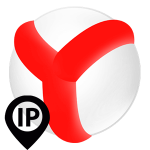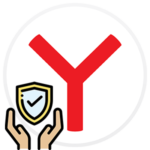Как скачать и установить фон для Яндекс Браузера
Яндекс.Браузер — один из популярных интернет-обозревателей. Он обладает функциями, с помощью которых можно изменить его внешний вид по желанию юзера. В нем есть возможность поставить на заставку фотографию или видео из галереи фонов Яндекс.Браузера или компьютера, выбрать темную тему или же установить ежедневную смену картинки за заднем фоне основной страницы.
Общая информация о настройке фонов Яндекс.Браузере
Фоны Яндекс Браузера на рабочий стол и их настройка помогают юзеру оформить первую вкладку обозревателя по-своему. В каталоге браузера свыше 200 фотографий и видео, которые разделены по разным категориям.
Перед изменением картинки понадобится учесть такие аспекты:
- Для новых высокопроизводительных ПК возможно установить анимированную заставку из галереи с разным изображением.
- При установке фонового рисунка в хорошем разрешении производительность компьютера уменьшится, но обозреватель все равно будет работать быстро.
- Если устройство не отличается мощностью, то лучше установить простую или однотонную заставку.
Разработчиками также сделали возможной ежедневную смену картинок в автоматическом режиме из галереи браузера. В этом случае нет возможности использовать собственную коллекцию обоев. Загружать с ПК фото можно только самостоятельно. Помимо этого, заставку на рабочий стол выбрать возможно из интернета.
Ряд действий по установке обоев Яндекс.Браузера из галереи
Найти и загрузить обои Яндекс Браузер можно по пути https://browser.yandex ru/wallpapers. Здесь представлены разные картинки хорошего качества.
Для смены заставки:
- Запустите Яндекс.Браузер.
- Откройте новую вкладку.
- Нажмите на вкладку «Все настройки» и выберите в разделе «Галерея фонов». Или же возможно сразу кликнуть на «Сменить фон», чтобы перейти в галерею.
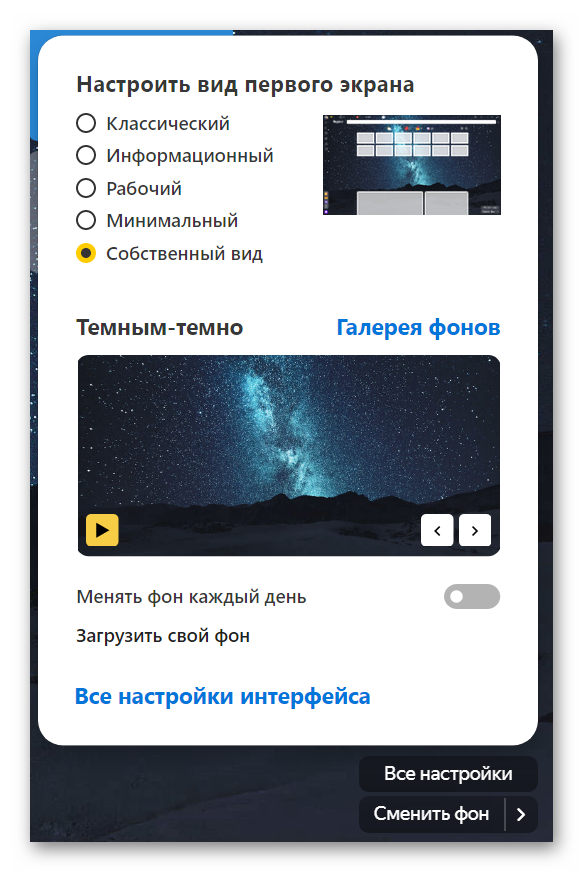
- В появившейся вкладке выберите одну из категорий и рисунок из нее, или посмотрите список изображений без разделения. Если нужно установить анимированные картинки, то найти их можно по изображению видеокамеры.
- Нажмите на понравившуюся картинку для предварительного просмотра.
- Если она понравилась, то нажмите на кнопку «Применить».
В галерею фонов новые изображения добавляют постоянно, для ознакомления с ними можно установить соответствующее оповещение.
Использование картинок из интернета
Найти обои для интернет-обозревателя от Яндекса возможно на любом сайте, при этом скачивание их на ПК не требуется. Это стало возможно благодаря настройкам Яндекс.Браузера.
Для установки обоев для обозревателя:
- Запустите Яндекс.Браузер.
- Откройте страницу с картинкой, которая понравилась.
- Нажмите правой кнопкой мыши по изображению.
- В открывшемся меню выберите «Сделать фоном Яндекс.Браузера».
Выбранное изображение появится на рабочем столе обозревателя. Если не получится выполнить это действие, следовательно, выбранный файл защищен от копирования. Значит его понадобится скачать на ПК, после чего выбрать фото для заставки.
Манипуляции на компьютере
Пользователи Яндекс.Браузера могут не только установить понравившуюся картинку на начальную страницу из галереи, которая может быть анимированной и обычной, а также загрузить собственные фото и активировать «Темный фон».
Темный фон
Из-за ярких цветов в ночное время, работать на компьютере становится некомфортно. Но изменить ситуацию поможет установка в Yandex.Browser темного фона. Сделать это можно тремя способами:
- Зайдите в «Галерею фонов».
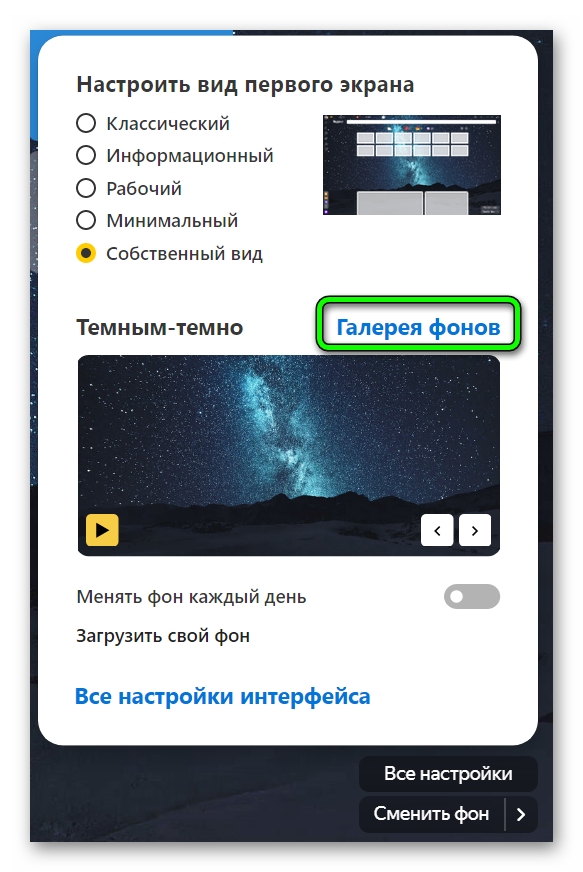
- Выберите здесь категорию «Цвета».
- Кликните на неяркий оттенок, который больше нравится.
- Тапните на кнопку «Применить».

Второй вариант такой:
- Запустите браузер.
- Нажмите на бургер.
- В появившемся окне выберите «Настройки».
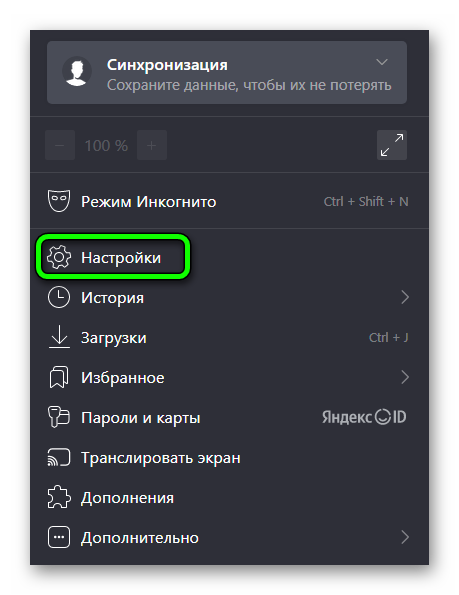
- Слева тапните на вкладку «Интерфейс».
- В разделе «Цветовая схема» выберите «Темная». Для этого поставьте галочку возле строки «Использовать темные фоны с темной темой».
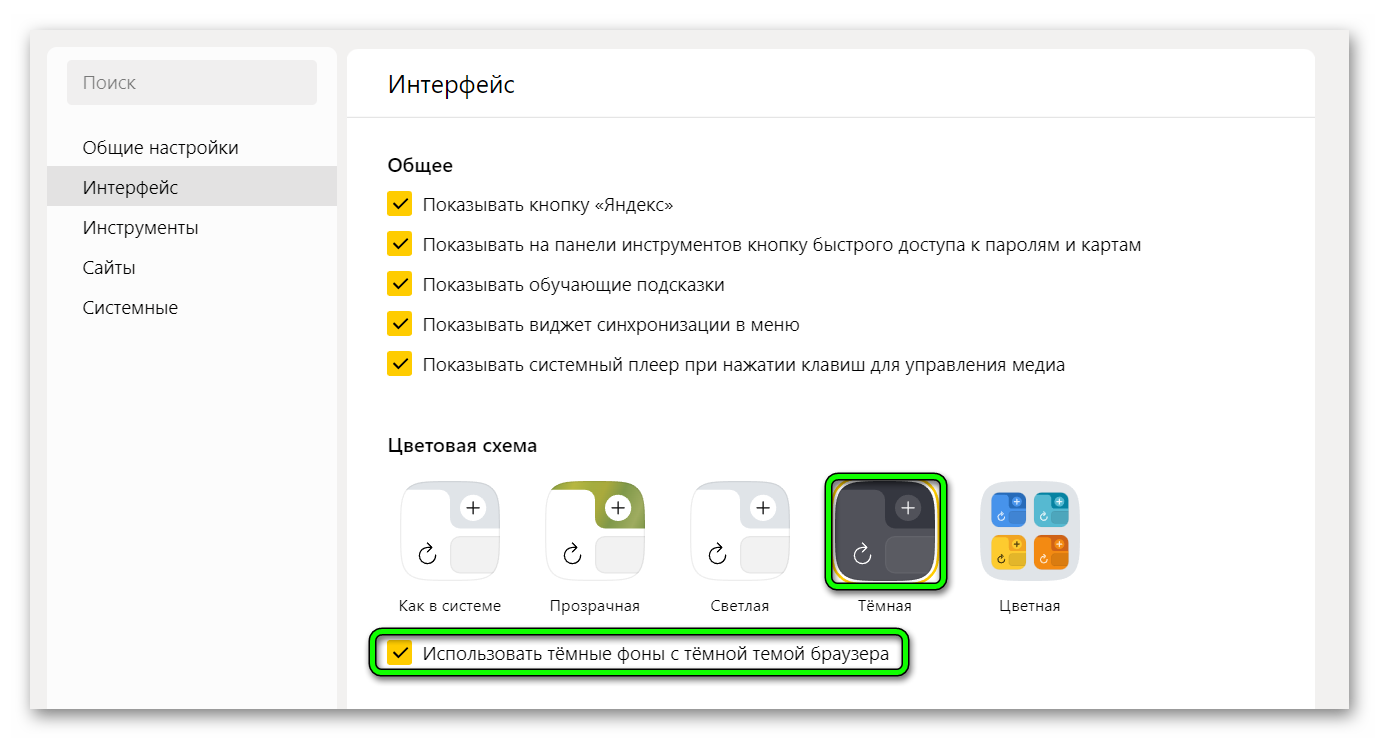
Третий вариант выглядит так:
- Запустите браузер.
- В левом нижнем углу зайдите в раздел «Все настройки».
- Тапните на «Галерея фонов».
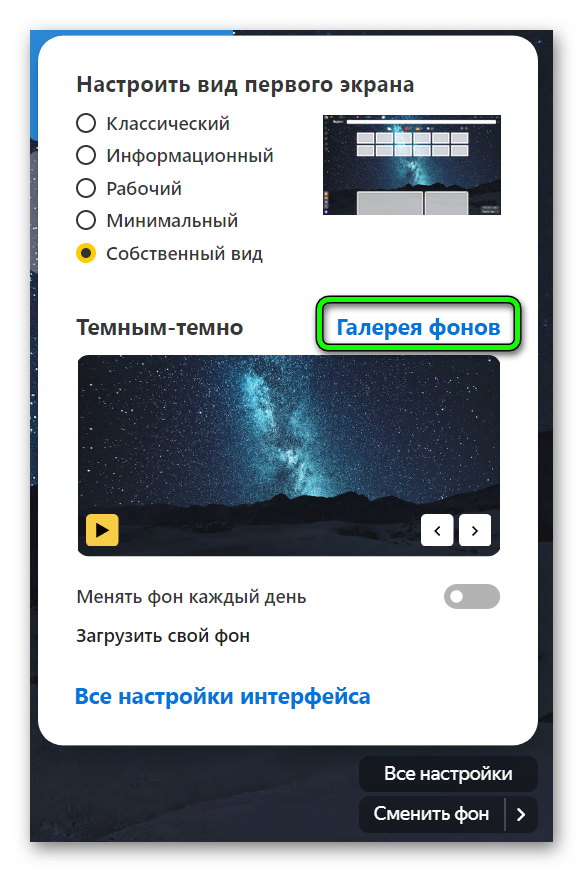
- Нажмите на раздел «Темным-темно».
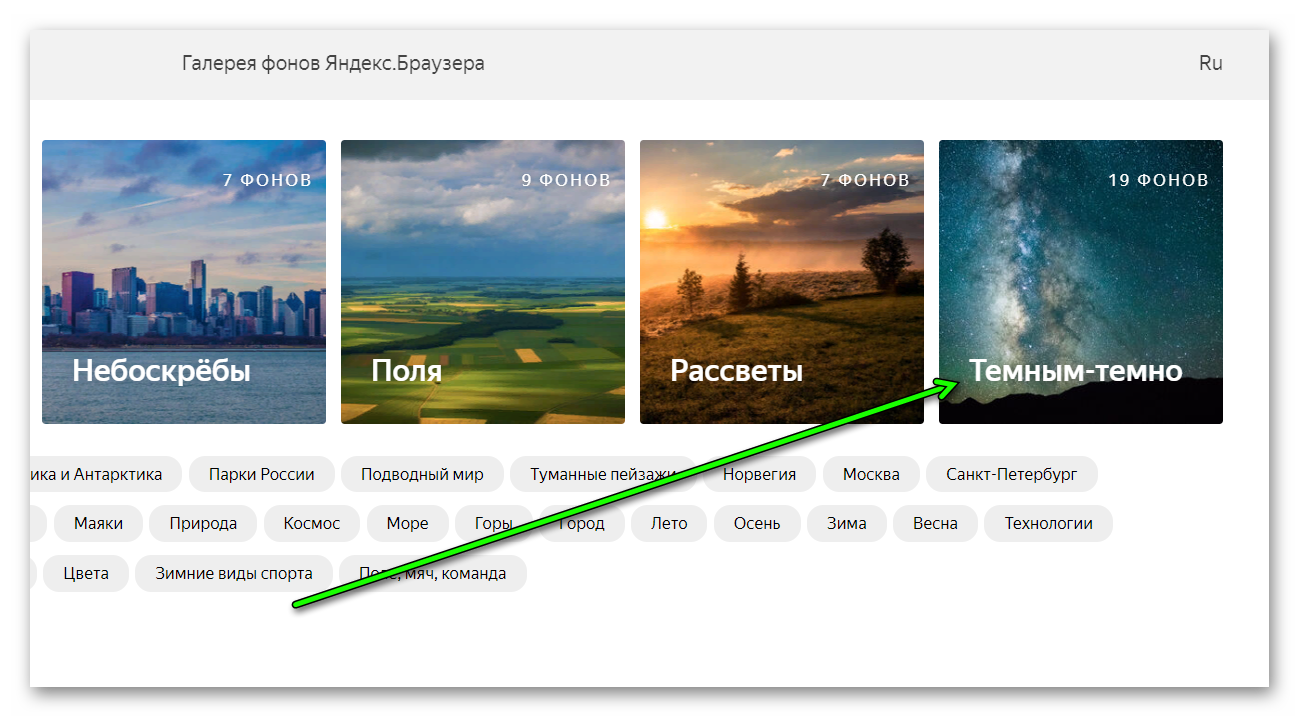
- Выберите понравившееся изображение, нажав на кнопку «Применить».
Помимо этого, в открывшемся окне с темными фонами есть кнопка «Чередовать эти фоны». При ее активации Яндекс.Браузер будет каждый день менять заставки. Эта инструкция подходит не только для темной темы, а и для другой.
Если нажать на кнопку «Выбрать тему Браузера», то откроются настройки интерфейса. Что делать в этом случае описано выше. В данном случае не понадобится ничего выбирать, поскольку обозреватель сделает все в автоматическом режиме.
Удаление изображения
Часто пользователи браузера от Яндекс хотят убрать заставку. Но такой возможности нет, потому что на заднем плане она должна быть обязательно. Но можно заменить картинку просто цветовой заставкой, чтобы она не отвлекала. Как это сделать описано в предыдущем разделе.
Установка собственного фона
Важная опция Яндекс.Браузера предоставляет возможность установки собственной картинки. Благодаря ей на стартовой странице появится уникальное изображение. Для установки собственного фото с ПК нужно действовать следующим образом:
- Запустите Яндекс.Браузер.
- В нижнем правом углу тапните на кнопку «Все настройки».
- Нажмите на пункт «Загрузить свой фон».

- В появившемся окне выберите нужную картинку.
- Кликните на «Открыть».
После этого сразу появится новая заставка на стартовой странице. Но стоит учесть, что для установки подходят только изображения в формате jpeg и png. По умолчанию при загрузке будут отображаться только jpeg-фото. Изменить формат возможно. Для этого нужно при выборе картинки выбрать в списке png-фото.
Анимированный фон
Чтобы установить анимацию:
- Запустите браузер.
- Кликните на кнопку «Все настройки».
- Зайдите в пункт «Галерея фонов».
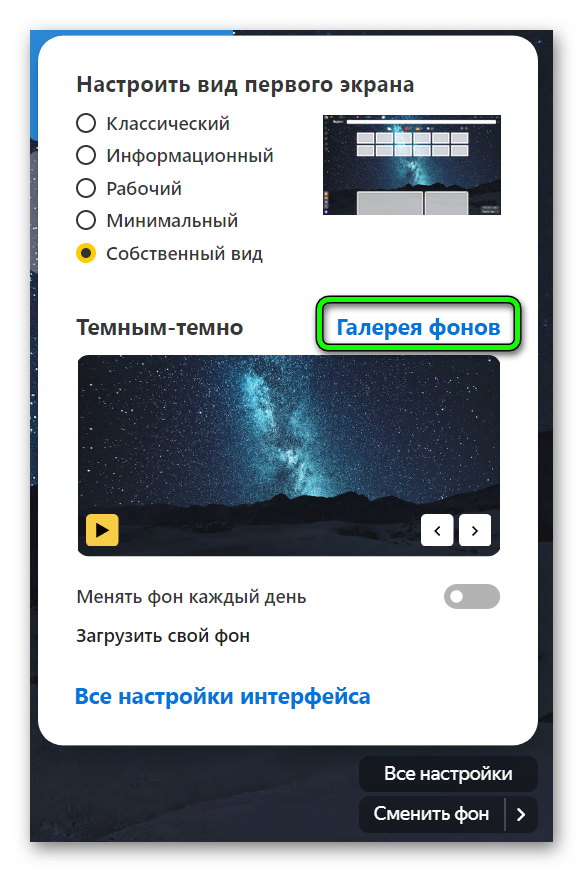
- В появившемся окне тапните на раздел «Видео».
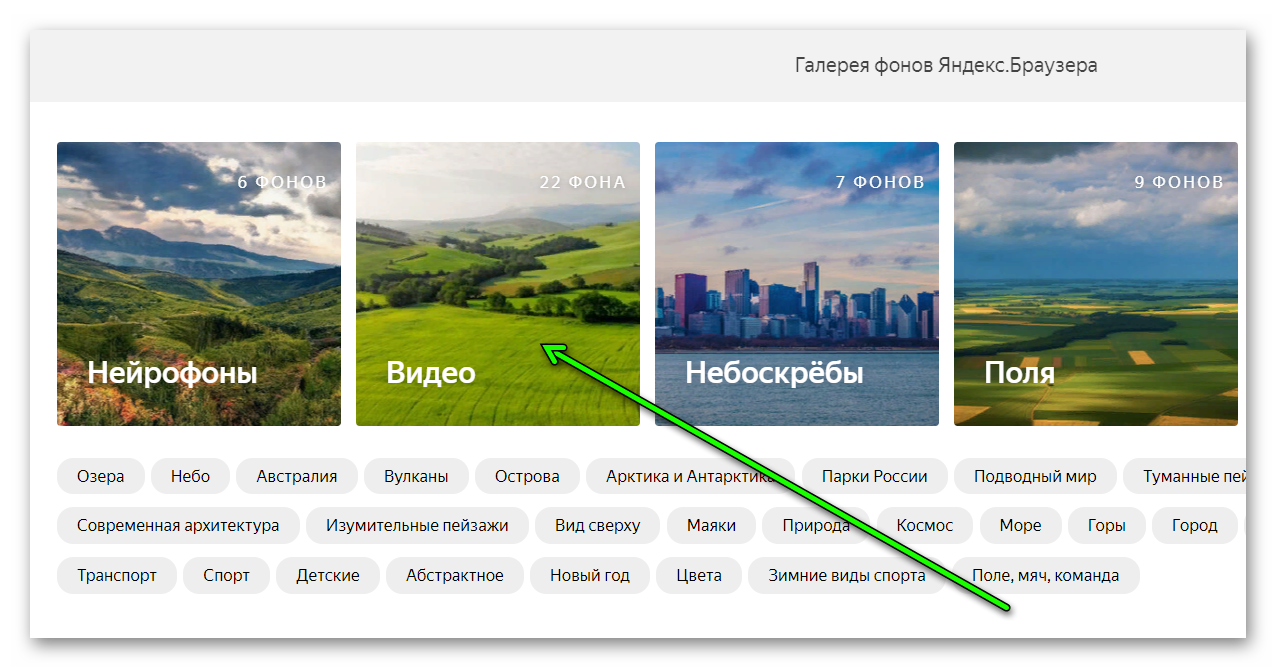
- Выберите ролик и кликните на него.
- Нажмите на кнопку «Применить».
Для ежедневной смены заставки нужно кликнуть на кнопку «Чередовать эти фоны». В результате новый ролик будет обновляться в 00:00 каждый день. В случае, если очередной фон не нравится, то его можно изменить. Для этого достаточно кликнуть на стрелочку, расположенную возле кнопки «Сменить фон», расположенную внизу стартовой страницы браузера.
Стоит учесть, что воспроизводится анимированный фон в Яндекс.Браузере в высоком разрешении. Иными словами, воспроизводится видеозапись в очень высоком качестве, поэтому нужны большие затраты ресурса ПК. Чтобы отключить эту функцию:
- Запустите браузер.
- Нажмите на бургер.
- Выберите раздел «Настройки».
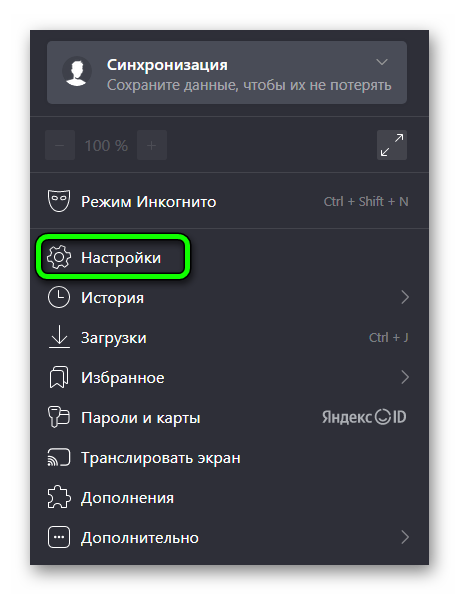
- Слева в выберите раздел «Интерфейс».
Здесь нужно убрать галочку с пункта «Отображать анимационный фон в высоком разрешении».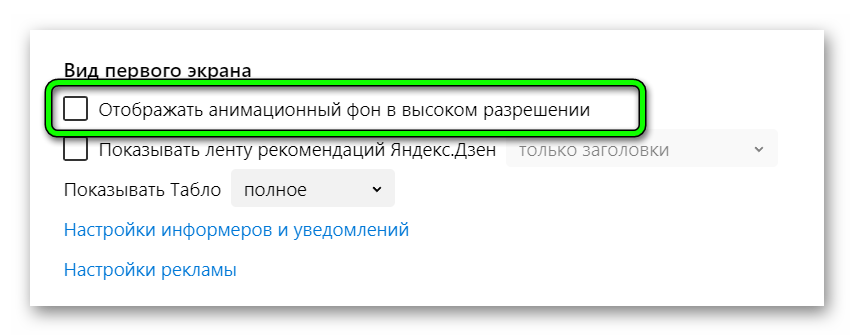
Как управлять фонами на телефоне
Пользователи могут управлять обоями в Yandex.Browser со смартфона. Сделать это также просто, как и на компьютере или ноутбуке.
Добавить собственную картинку
На мобильном устройстве разработчики также предусмотрели возможность добавлять свою заставку в браузере. Для этого:
- Запустите на смартфоне обозреватель.
- Нажмите на кебаб.
- Выберите в открывшемся окне «Галерея фонов».
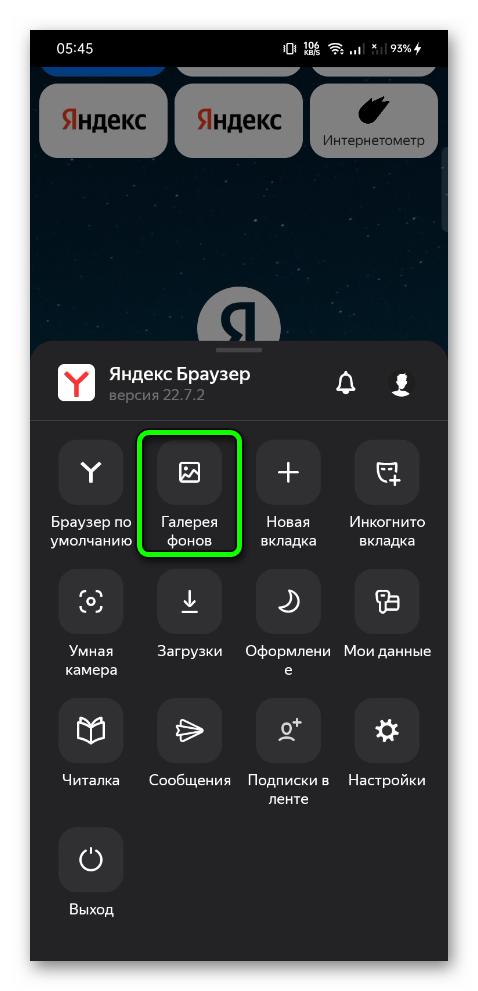
- В правом верхнем углу нажмите на пункт «Загрузить с телефона».
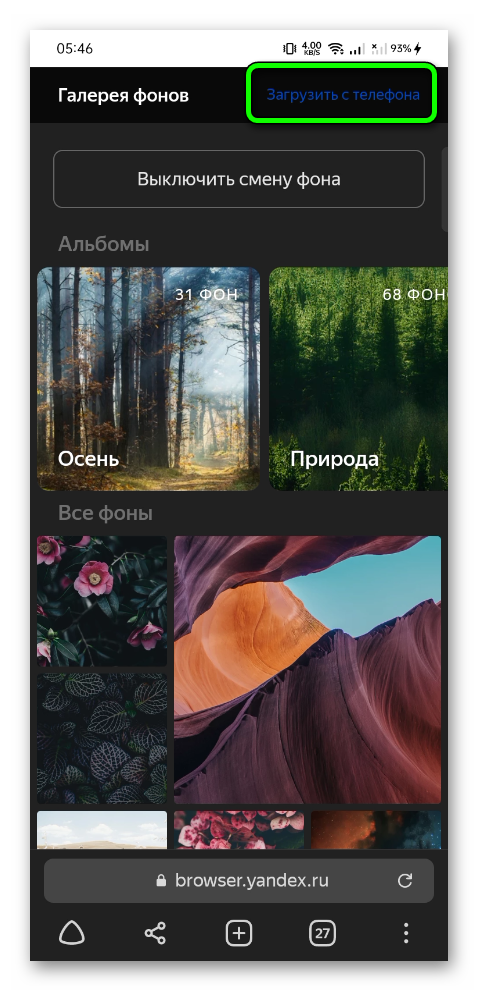
Выберите нужное изображение и установите его.
Темное оформление
Для установки темного фона инструкция такая:
- Повторите первые два пункта из предыдущего алгоритма.
- Нажмите на «Настройки».
- Выберите пункт «Оформление».
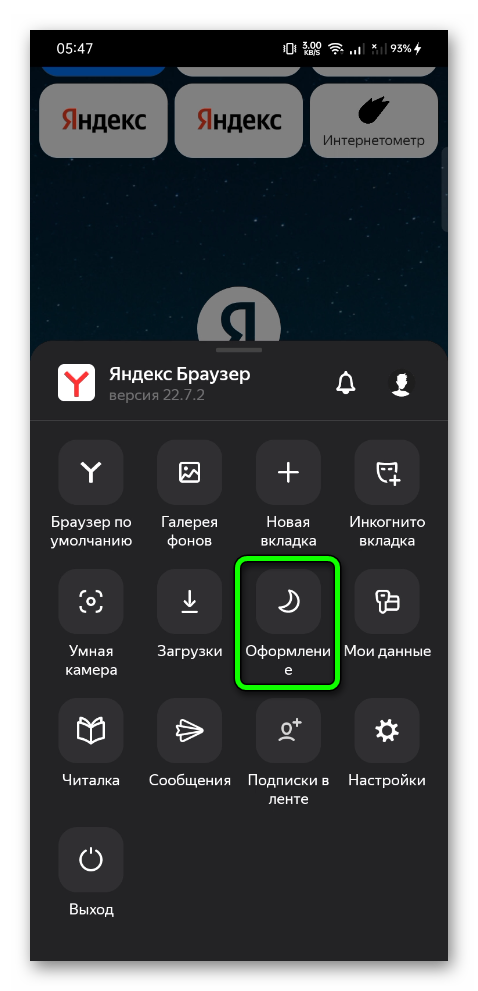
- Поставить галочку возле строки «Всегда темное».
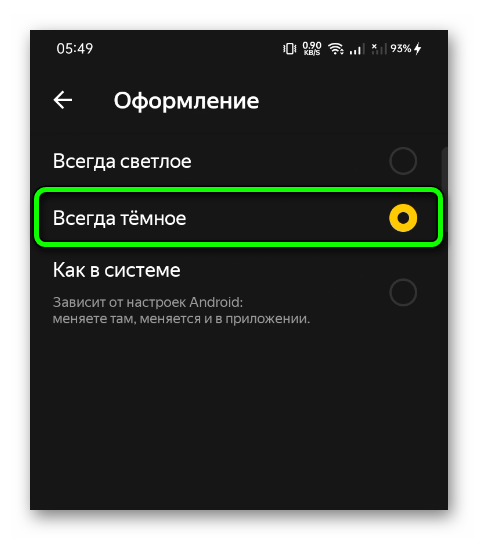
После этой манипуляции, вкладки и строка обозревателя станут темными. Изменить фон возможно, если повторить все 3 пункта из этой инструкции, но поставить галочку возле «Всегда светлое».
Установить темную заставку можно и из галереи. Для этого:
- Зайдите в браузер.
- Тапните на кебаб.
- Нажмите на вкладку «Галерея фонов».
- Выберите папку «Темные фоны».
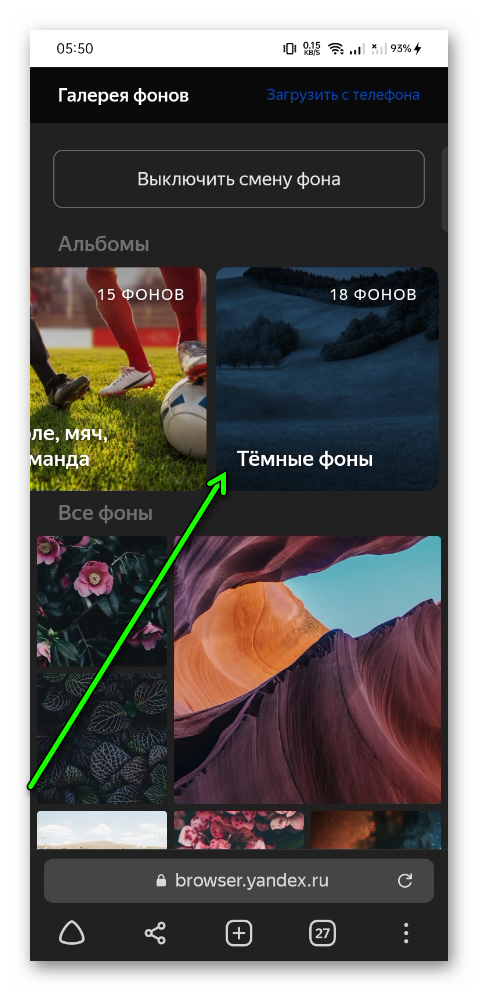
- Кликните на понравившееся изображение и нажмите на «Применить».
Как и на компьютере, на смартфоне есть возможность активировать опцию «Чередовать фоны из альбома», чтобы они менялись ежедневно.
Анимированная заставка
В версии Яндекс.Браузера для мобильных устройств разработчики не предусмотрели возможность устанавливать анимированные обои. Поэтому пользователям браузера на девайсах приходится ограничиваться только статичными картинками из галереи или загруженных с устройства.
Как убрать фон
Также, как и на компьютере, на смартфоне нет возможности полностью убрать фоновую заставку. Но можно просто установить обои с одним нейтральным цветом. Для этого:
- Запустите обозреватель на гаджете.
- Кликните на кебаб.
- Выберите раздел «Галерея фонов».
- Зайдите в папку «Цвета».
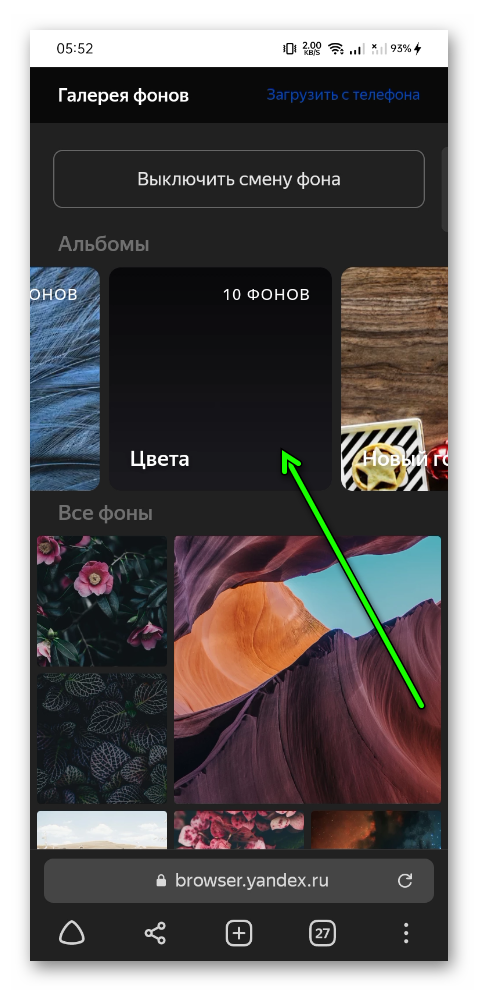
Далее понадобится просто установить нужный оттенок, нажав на кнопку «Применить».
Установить и изменить заставку стартовой страницы в Яндекс.Браузере несложно. При этом, сделать это можно как на компьютере, так и на мобильном устройстве. Главное, следовать инструкции.